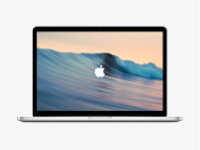7月12日之后,很多软件用不了。目前的解决办法是自己给软件签名,自己使用。这个能解决大部分的软件意外退出的问题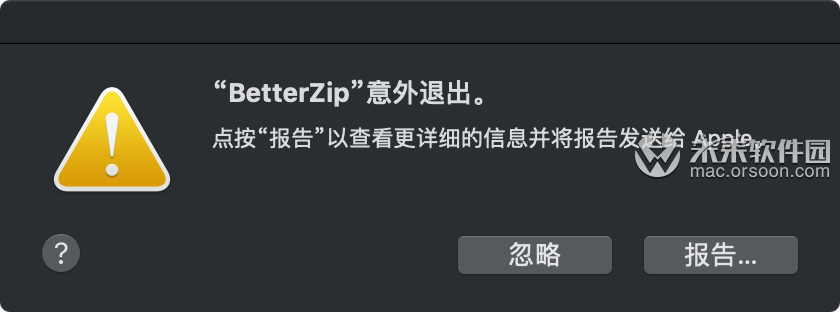
检测软件签名是否存在
1.打开终端,输入【sudo -s】
2.然后会提示你输入开机密码,你就把密码输入***,输入过程中不会显示密码,输入完成后按确认键enter
3.然后再终端输入【xattr 】,再打开应用程序文件夹,把软件拖到终端,比如把Winclone拖***,终端就会显示【xattr /Applications/Winclone.app】,然后按确认
4.接下来你就会看到com.apple.quarantine,这样的结果,有的软件拖***按确认后会显示com.apple.FinderInfo这样的结果。
5.如果有这样的反馈,说明此软件的签名在,正常情况是不会崩溃的。如果崩溃了,那就得清除这个签名。
清除签名
6.清除签名的命令【xattr -r -d com.apple.quarantine /Applications/Winclone.app】,输入完成后按确认即可。
7.清除签名后软件有时依旧是打不开的,此时需要我们自己重新签名。
手动签名方法
1:安装Apple Command Line Tools
xcode-select --install
或者
你直接app sotre安装xcodde(网速快无所谓的话)
安装完成后,必须同意协议也就是完成安装后,至少要打开xcode一次。
2:终端签名
打开终端输入以下代码
sudo codesign --force --deep --sign - 文件位置(直接将应用拖到终端即可)
或者用以下的命令不需要输入密码
sudo codesign -f -s - --deep 文件位置(直接将应用拖到终端即可)
例如:cleanmymac
sudo codesign -f -s - --deep /Applications/CleanMyMac\ X.app
例如:Alfred4
sudo codesign -f -s - --deep /Applications/Alfred\ 4.app。
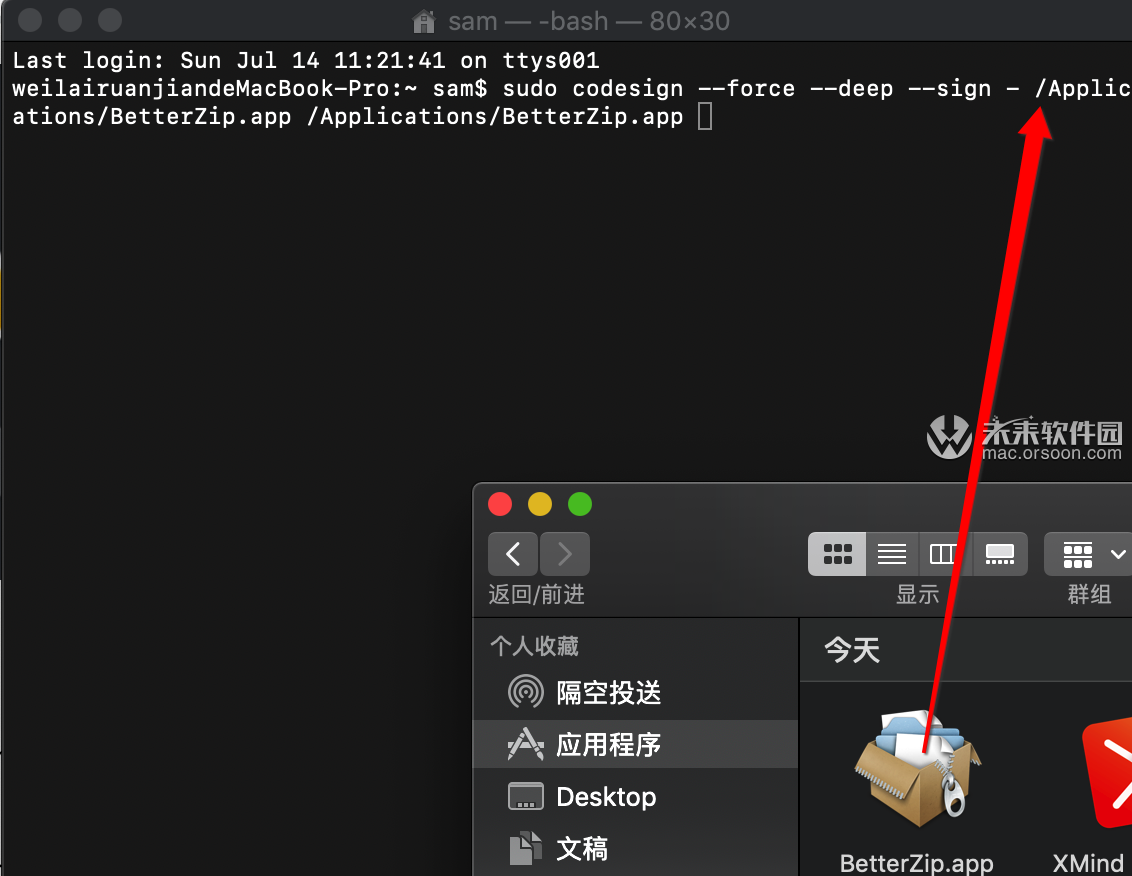
然后输入开机密码,密码不会显示,直接回车就可以了。
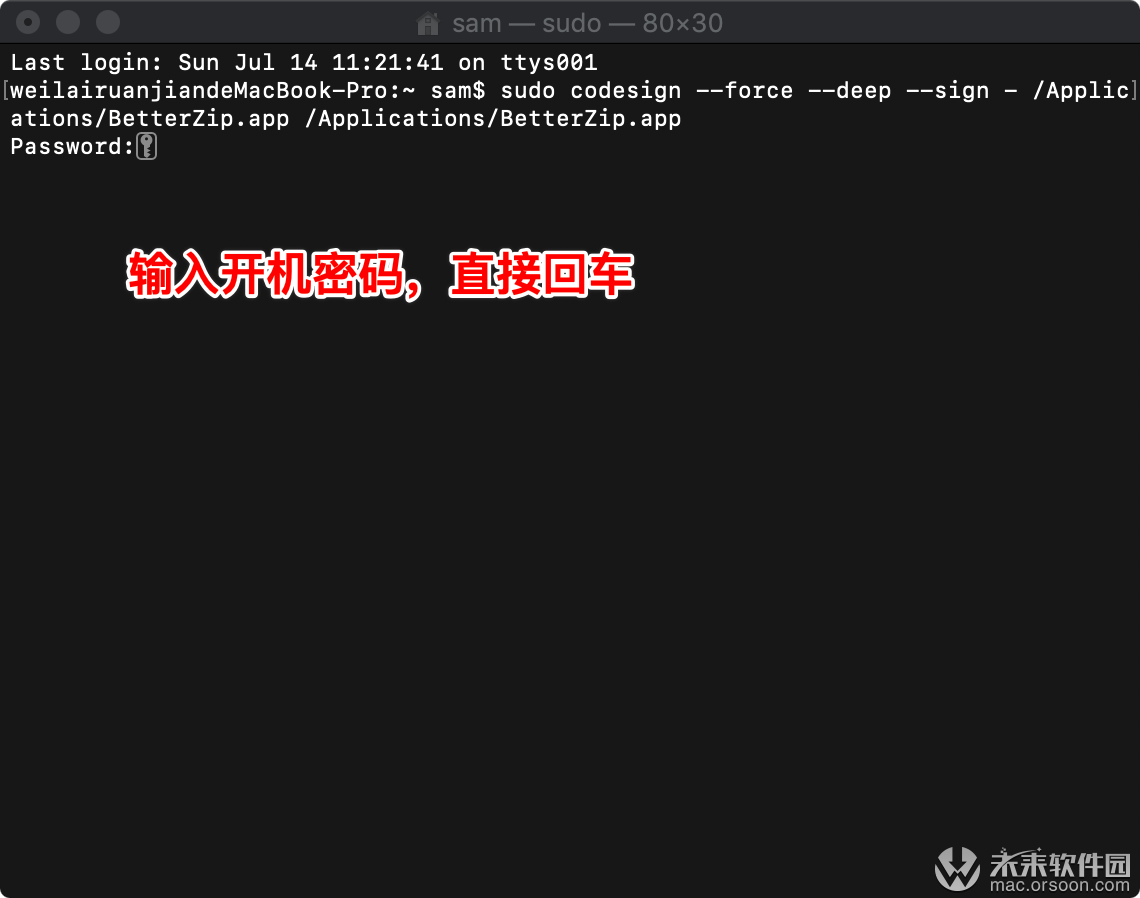
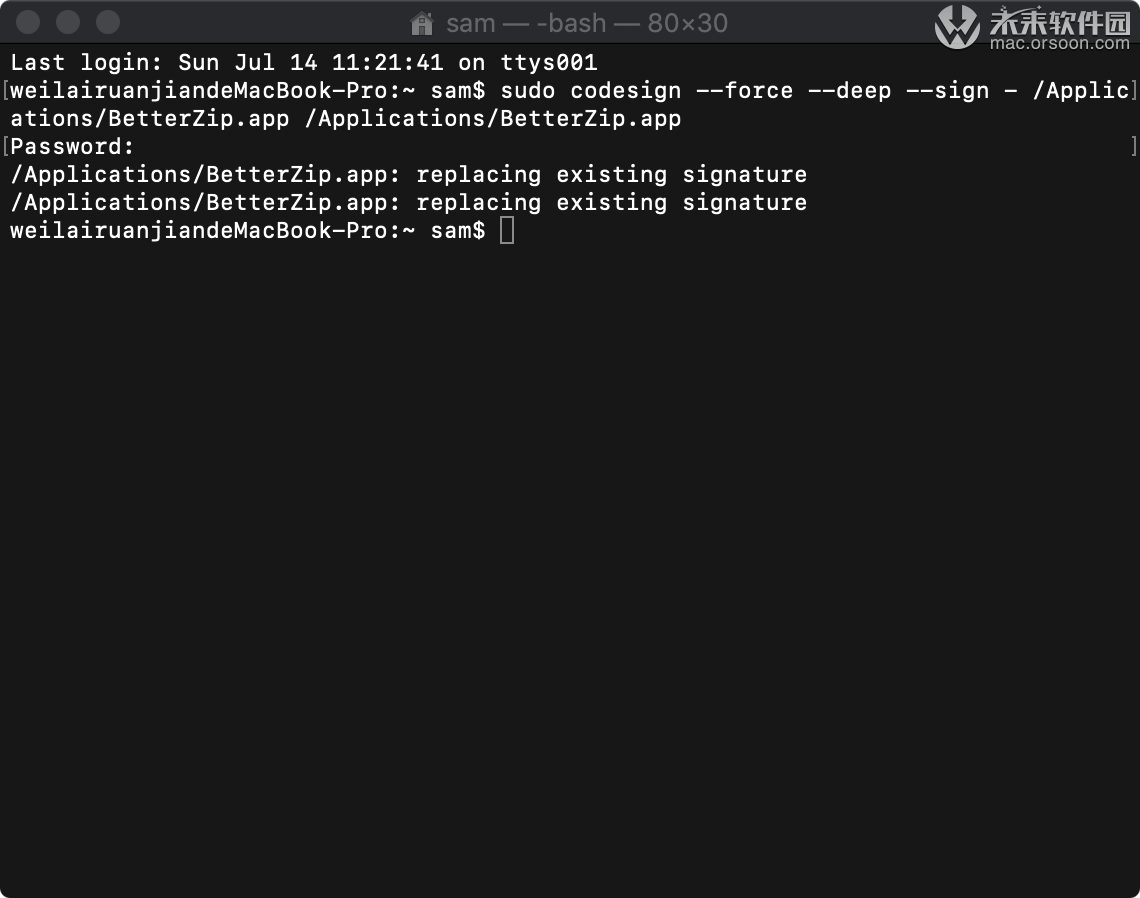
执行完以后软件就可以打开了。
注意事项
正常情况下只有一行提示,即成功:
/app path : replacing existing signature
如遇如下错误:
/app path : replacing existing signature
/app path : resource fork,Finder information,or similar detritus not allowed
先在终端执行:
xattr -cr /app path【你的app路径】
然后再次执行如下指令即可:
codesign --force --deep --sign - /app path【你的app路径】